Como Contar Las Palabras De Un Texto En Word – ¿Necesitas contar las palabras de un documento de Word? ¡No te preocupes! En este artículo, te guiaremos paso a paso a través de las opciones integradas de Word y métodos alternativos para contar palabras con precisión y eficiencia.
Aprender a contar palabras es esencial para garantizar la claridad, la legibilidad y la optimización del contenido. Tanto si eres escritor, estudiante o profesional, esta guía te proporcionará las herramientas y los conocimientos necesarios para dominar el arte del conteo de palabras en Word.
Cuentas de palabras en Word
Word ofrece opciones integradas para contar palabras, caracteres, páginas y líneas en un documento. Estas opciones de conteo pueden ser útiles para diversas tareas, como verificar el recuento de palabras para cumplir con los requisitos de asignación o estimar el tiempo de lectura de un documento.
Cómo contar palabras en un documento de Word
- Abre el documento de Word en el que deseas contar las palabras.
- Ve a la pestaña “Revisar” en la barra de menú.
- En el grupo “Revisión”, haz clic en el botón “Contar palabras”.
- Word mostrará un cuadro de diálogo con el recuento de palabras, caracteres, páginas y líneas del documento.
El cuadro de diálogo “Contar palabras” también proporciona opciones para incluir o excluir ciertos elementos del conteo, como notas al pie, encabezados y pies de página. Puedes personalizar el conteo según tus necesidades específicas.
Métodos alternativos de conteo de palabras: Como Contar Las Palabras De Un Texto En Word
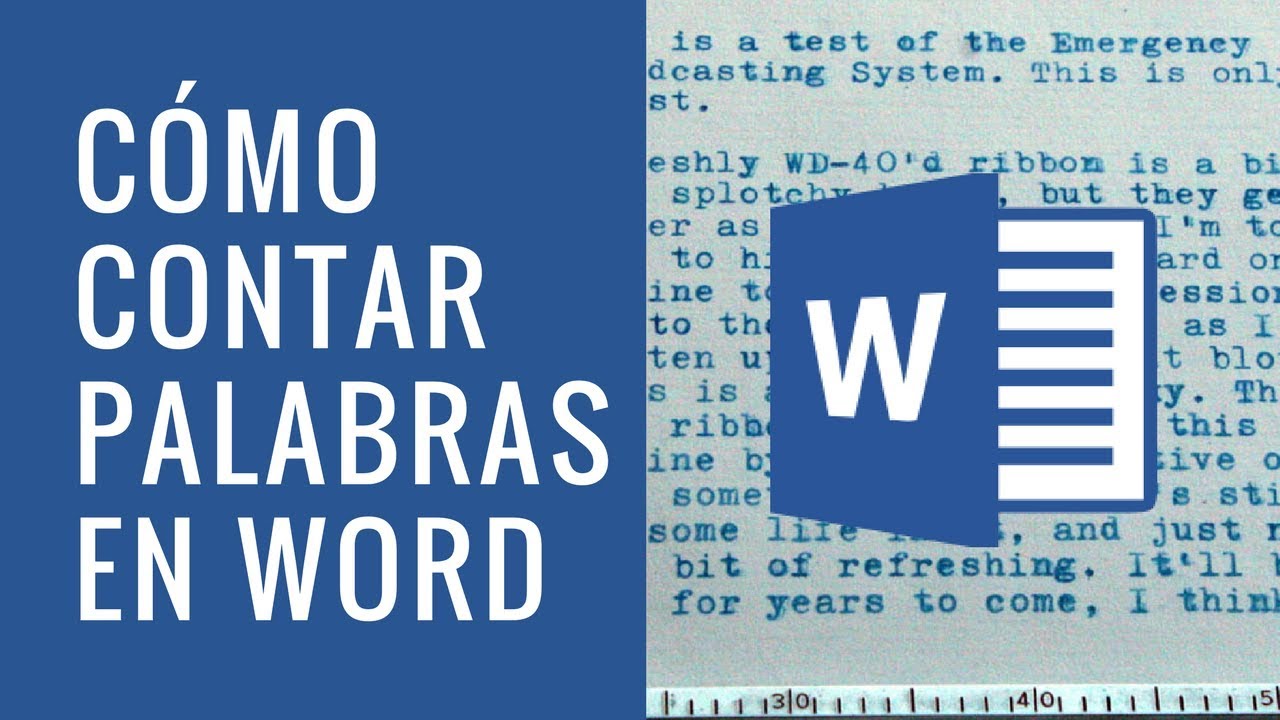
Además de las funciones integradas de Word, existen varios métodos alternativos para contar palabras en un texto:
Sitios web y herramientas en línea
Numerosos sitios web y herramientas en línea ofrecen servicios de conteo de palabras gratuitos. Algunos ejemplos populares incluyen:
- WordCounter.net
- CharacterCountOnline.com
- OnlineUtility.org/english/calculate/count-words.jsp
Estos sitios web suelen ser fáciles de usar, simplemente pegue o cargue su texto y el conteo de palabras se generará instantáneamente.
Ventajas y desventajas
Cada método de conteo de palabras tiene sus ventajas y desventajas:
| Método | Ventajas | Desventajas |
|---|---|---|
| Función de Word | Integrada, fácil de usar, precisa | Limitada a documentos de Word |
| Sitios web y herramientas en línea | Gratuito, accesible desde cualquier dispositivo, admite varios formatos de archivo | Requiere conexión a Internet, puede tener problemas de privacidad |
| Extensiones y complementos del navegador | Automatizado, conveniente, funciona con varios sitios web | Puede ralentizar el navegador, no siempre es compatible con todos los sitios web |
Extensiones y complementos del navegador
Las extensiones y complementos del navegador pueden agregar funcionalidad de conteo de palabras a su navegador web. Algunas opciones populares incluyen:
- Word Counter Plus (para Chrome y Firefox)
- Word Count (para Chrome)
- Text Tools (para Chrome)
Estas extensiones generalmente se integran con su navegador y proporcionan un conteo de palabras instantáneo mientras escribe o edita texto en línea.
Contar palabras específicas y frases

Además de contar el número total de palabras en un documento de Word, también puedes buscar y contar palabras o frases específicas.
Esto puede ser útil para encontrar términos clave, identificar patrones o realizar análisis de contenido.
Buscar y contar palabras o frases específicas
- Ve a la pestaña “Inicio” y haz clic en el botón “Buscar”.
- En el cuadro de búsqueda, ingresa la palabra o frase que deseas buscar.
- Haz clic en el botón “Opciones” y selecciona “Buscar todo”.
- Word buscará y resaltará todas las instancias de la palabra o frase en el documento.
- En la parte inferior del panel de navegación, verás un resumen del número de veces que aparece la palabra o frase.
Crear una tabla HTML para mostrar los resultados del conteo de palabras
Puedes crear una tabla HTML para mostrar los resultados del conteo de palabras de forma más organizada.
- Copia y pega los resultados del conteo de palabras en una hoja de cálculo.
- Selecciona los datos y ve a la pestaña “Insertar”.
- Haz clic en el botón “Tabla” y selecciona “Tabla”.
- Word creará una tabla basada en los datos seleccionados.
Consejos para filtrar y ordenar los resultados del conteo
- Puedes filtrar los resultados del conteo de palabras por palabra o frase específica.
- También puedes ordenar los resultados por número de apariciones.
- Esto puede ser útil para identificar las palabras o frases más utilizadas en el documento.
Optimización del contenido para el conteo de palabras
El conteo de palabras es crucial para la legibilidad y el . Un conteo óptimo mejora la claridad, el impacto y la capacidad de búsqueda del contenido.
Para optimizar el conteo de palabras, considera el propósito y el público objetivo. Para artículos de blog, apunta a 500-800 palabras para facilitar la lectura. Para contenido web, manténlo entre 200-300 palabras para una navegación rápida.
Uso de palabras clave
Incorpora palabras clave relevantes en todo el contenido, pero evita el relleno de palabras clave. Céntrate en proporcionar información valiosa y optimizar la densidad de palabras clave para mejorar la visibilidad en los motores de búsqueda.
Estructura del contenido
Organiza el contenido en secciones y párrafos concisos. Usa subtítulos y listas para mejorar la legibilidad y guiar al lector a través del texto. Un conteo de palabras bien optimizado mejora la claridad y la experiencia del usuario.
Eliminación de contenido innecesario, Como Contar Las Palabras De Un Texto En Word
Elimina frases y palabras redundantes o innecesarias. Usa verbos activos y frases concisas para transmitir el mensaje de manera efectiva. Optimizar el conteo de palabras reduce la carga cognitiva para el lector, lo que resulta en una mejor comprensión.
Automatización del conteo de palabras

Automatizar el conteo de palabras puede mejorar significativamente la productividad y la precisión, especialmente al trabajar con grandes cantidades de texto. Existen varias formas de automatizar este proceso, como diseñar un script o una macro.
Diseñar un script o macro para contar palabras automáticamente en varios documentos
Puedes crear un script o una macro en un lenguaje de programación como Python o VBA para automatizar el conteo de palabras. Aquí tienes un ejemplo de un script de Python que cuenta las palabras de todos los archivos .txt
en un directorio:
“`pythonimport os# Obtener el directorio actualdirectorio = os.getcwd()# Iterar sobre los archivos .txt en el directoriofor archivo in os.listdir(directorio): if archivo.endswith(“.txt”): # Leer el archivo with open(archivo, “r”) as f: texto = f.read() # Contar las palabras num_palabras = len(texto.split()) # Imprimir el número de palabras print(f”El archivo archivo tiene num_palabras palabras”)“`
Puedes ejecutar este script desde la línea de comandos o integrarlo en un flujo de trabajo automatizado.
Beneficios de automatizar el conteo de palabras
Automatizar el conteo de palabras ofrece varios beneficios:
- Mayor productividad:Automatizar el conteo de palabras elimina la necesidad de contarlas manualmente, lo que ahorra tiempo y esfuerzo.
- Mayor precisión:Los scripts y macros automatizados son menos propensos a errores que el conteo manual.
- Consistencia:La automatización garantiza un enfoque consistente para contar palabras en todos los documentos.
- Integración con otros sistemas:Los scripts y macros se pueden integrar con otros sistemas o aplicaciones, lo que permite la automatización de procesos más complejos.
¡Ahí lo tienes! Con las técnicas descritas en esta guía, contar palabras en Word es pan comido. Recuerda, el conteo de palabras no es solo una tarea técnica, sino también una herramienta valiosa para mejorar la calidad de tu escritura y lograr tus objetivos de comunicación.





